有线投屏找不到开发者选项怎么办
- 来源: 金舟软件
- 作者:Kylin
- 时间:2025-03-06 18:05:13
因为现在市面上手机型号众多,所以部分品牌的用户会遇到有线投屏找不到开发者选项这样的问题,为了方便各位能顺利投屏,现在就来告诉各位有线投屏找不到开发者选项怎么办。
注意:开启前需要用数据线将手机连接到电脑
快捷入口:
一、小米/红米用户
四、魅族用户
五、三星用户
六、OPPO用户
七、VIVO用户
USB开启调试方式:
1、打开手机的设置进入“我的设备”,然后点击选择“全部参数”;
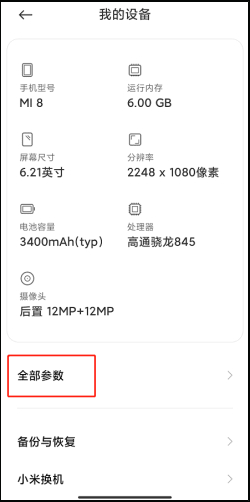
2、在这里,点击七次“MIUI版本”,直到提示“你已处于开发者模式”;
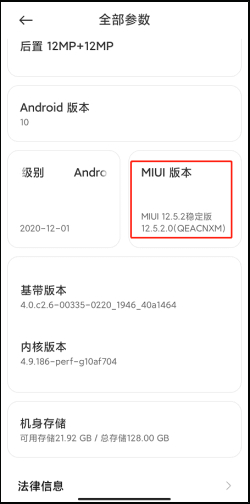
3、这时候回到设置页面,点击进入“更多设置”中的“开发者选项”,开启开发者选项后在弹窗中点击“确定”;
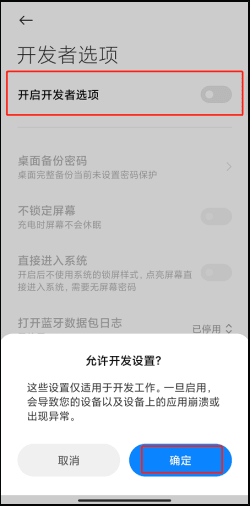
4、然后继续往下滑,找到调试,开启以下三个选项就可以了;
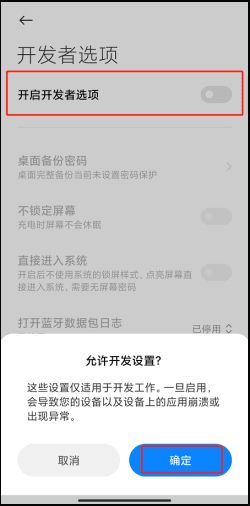
Ps:开启USB调试后会弹出以下三个重要警告,这里全部点击“允许”和“下一步”
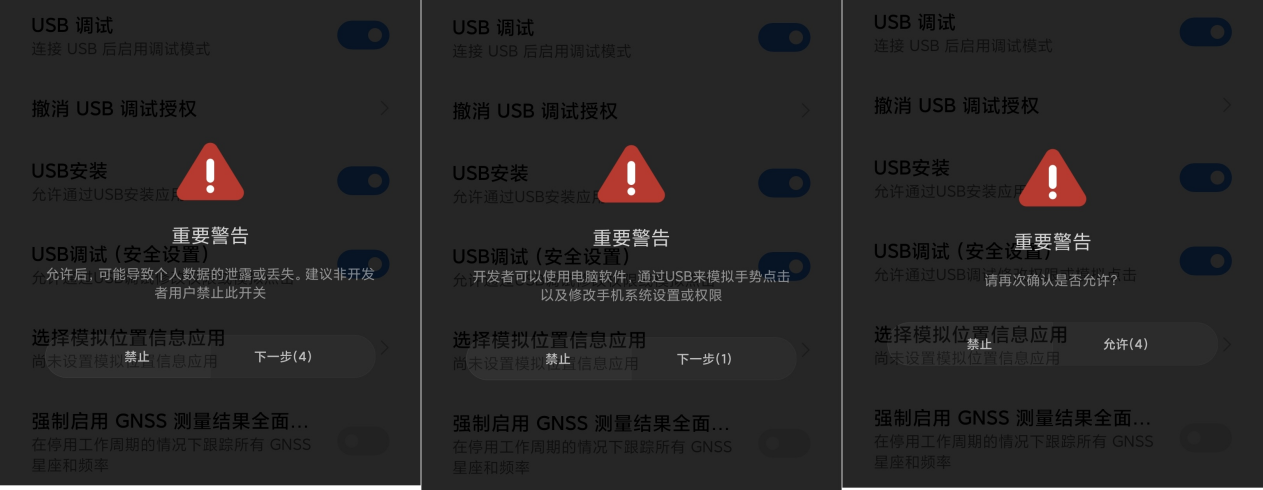
1、手机打开“设置”-“系统”-“关于手机”,点击7次版本号信息;
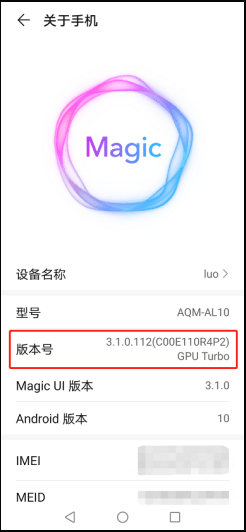
2、返回上一级的“系统”页面,点击打开“开发人员选项”;
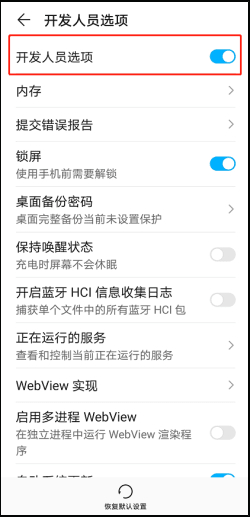
3、继续往下滑,找到调试选项,打开“USB调试”并点击“确定”;
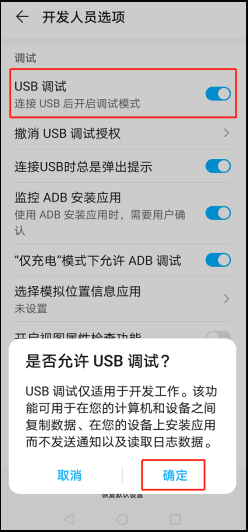
4、以上就完成了,如果出现自动关闭的情况,则需打开“仅充电模式下进行了ADB调试”并点击“确定”。
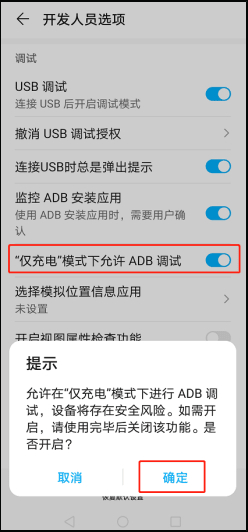
1、点击手机设置页面,找到“关于手机”。
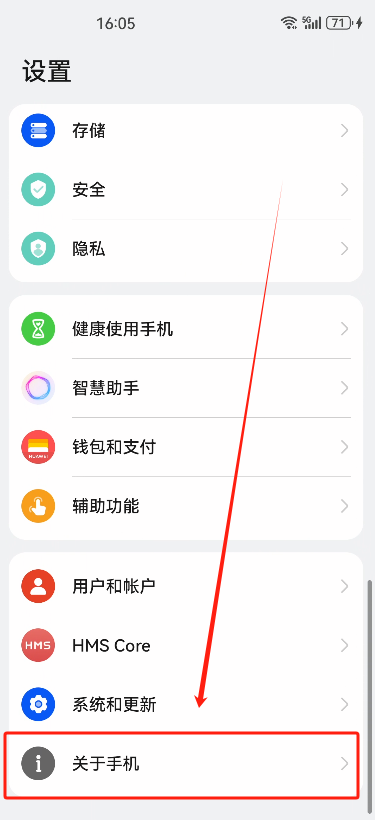
2、点击“版本号/软件版本”一栏,大概点七下,直到出现处于开发者模式提示。
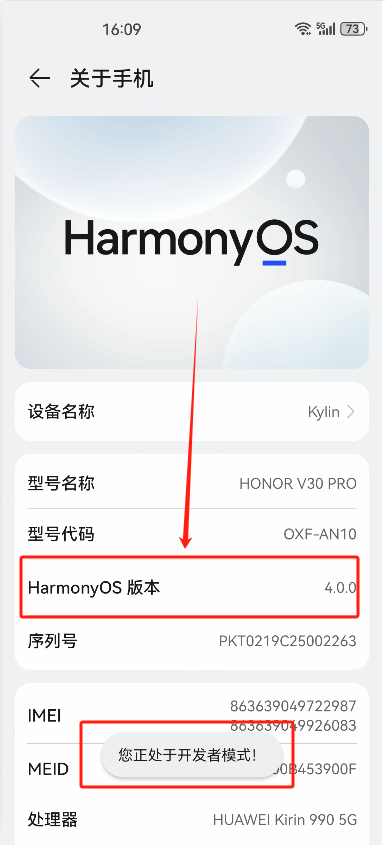
3、这时,点击返回到“设置”页面,找到“系统和更新”一栏。

4、进入系统和更新,往下拉,点击“开发人员选项”。

5、找到并开启“USB调试”,点击“确定”。
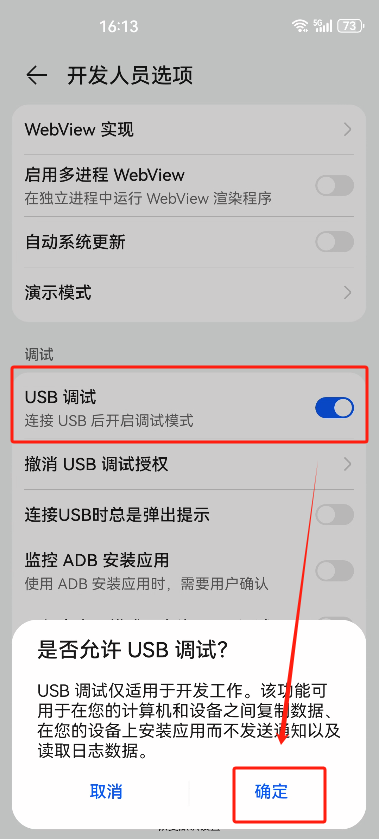
6、开启“仅充电模式下进行了ADB调试”,点击“确定”。
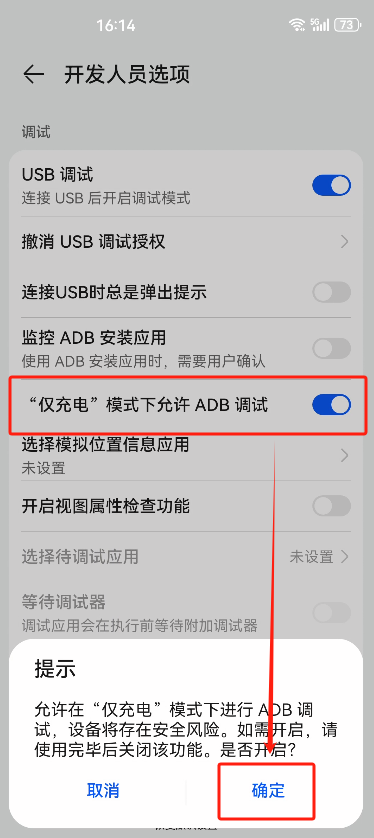
1、打开手机中的“设置”-“关于手机”,点击七次版本号启动开发者模式;
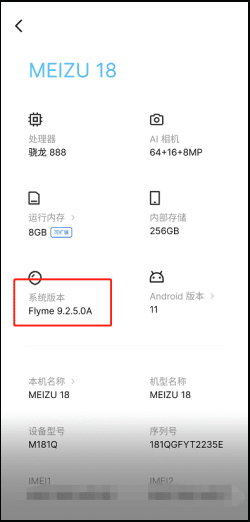
2、返回设置页面,点击进入开发者模式,选择开启开发者选项,点击“确定”;
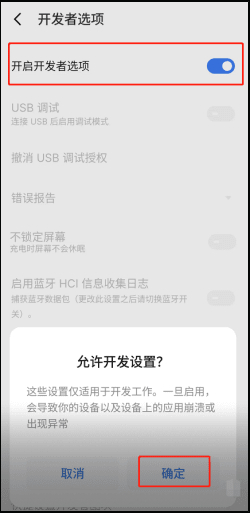
3、接着,找到USB调试并启动,在弹窗中点击“确定”就可以了
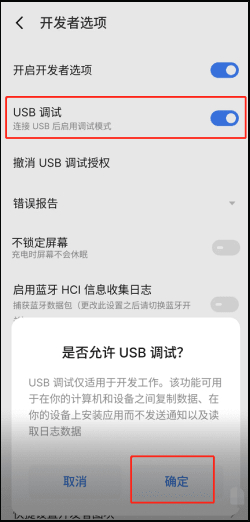
1、打开手机中的“设置”-“关于手机”-“软件信息”,点击几次“编译编号”;
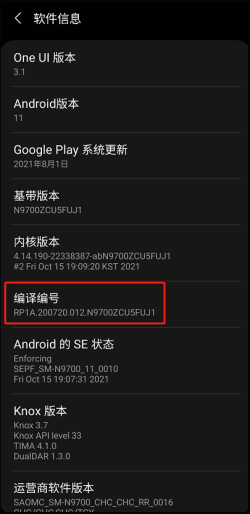
2、接着,退回到设置页面,点击打开“USB调试”,并点击“确定”。
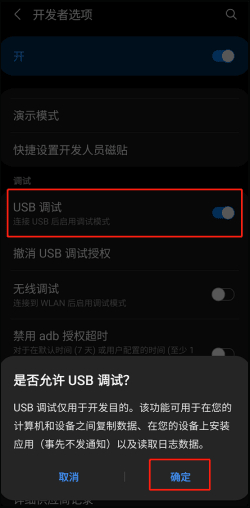
1、首先,打开手机设置中的“关于手机”-“版本信息”,然后连续点击多次“版本号”,直到弹出:您已处于开发者模式
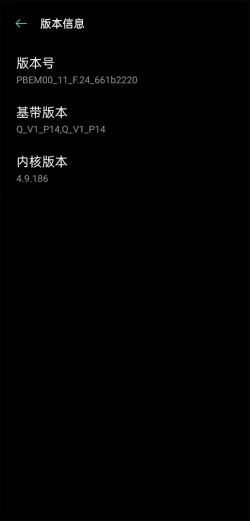
2、接着,退回到设置中,点击进入“其他设置”,选择“开发者选项”;
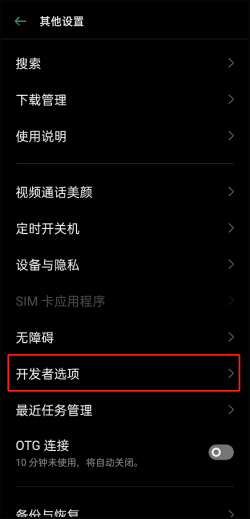
3、在开发者模式页面中,划到最底部,选择开始USB调试,点击弹窗中的“确定”就可以了。
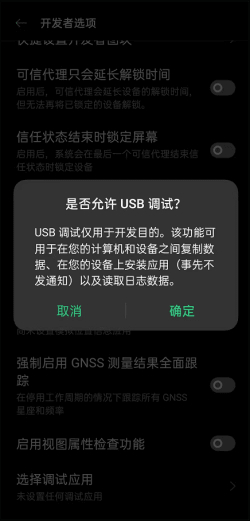
1、打开手机的“设置”-“更多设置”-“关于手机”,然后再点击7次软件的版本号(每点击一次就会有提示),直到显示“你以处于开发者模式”;
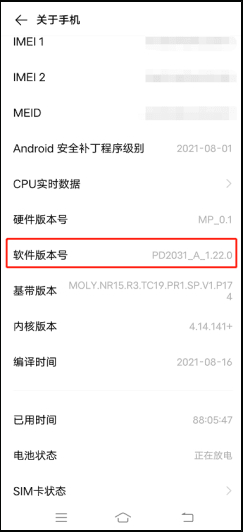
2、接着,退回到“更多设置”中,点击进入“开发者权限”,在这里打开开发者权限并点击确定;
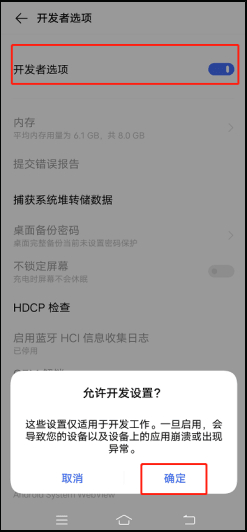
3、开启开发者选项后,滑到底部找到“USB调试”选项,开启后点击“确定”。
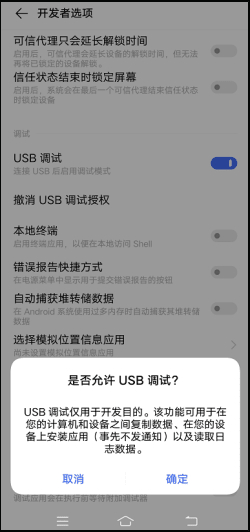
每款安卓手机开启USB调试看似一样,但实际操作不同,这里分享以下几款型号的开启方法,希望能帮到大家,如果未有您的手机型号,请及时联系金舟软件在线客服咨询。
推荐阅读:








































































































 官方正版
官方正版
 纯净安全
纯净安全









